Maison >interface Web >Tutoriel PS >Photoshop制作漂亮的水晶彩带造型图标
Photoshop制作漂亮的水晶彩带造型图标
- PHP中文网original
- 2017-03-19 17:09:191501parcourir
效果图为多层次的图标,有表面、背面及叠加面。制作的时候先画出整体轮廓,然后按照不同的面慢慢去细化即可。
最终效果
1、用钢笔工具勾勒轮廓,添加渐变效果。 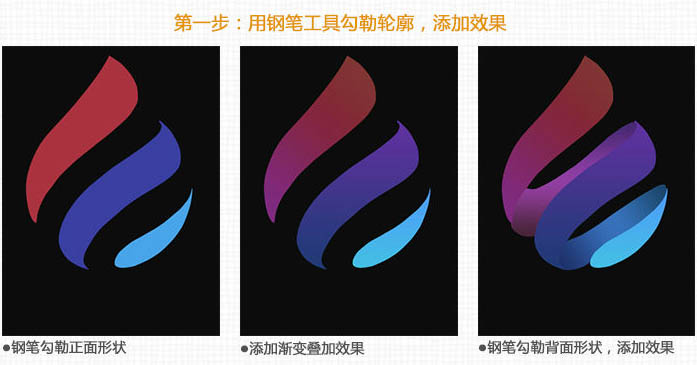
2、增加厚度,添加渐变叠加效果。
方法:稍微错开第一步所绘制的轮廓,用钢笔重新勾勒一层,留下一些第一步绘制的轮廓边缘。添加渐变叠加效果。 
3、用钢笔工具勾勒正面,切面亮光部分、反光部分,添加效果。 
4、用钢笔工具勾勒高光部分,绘制投影,添加效果。 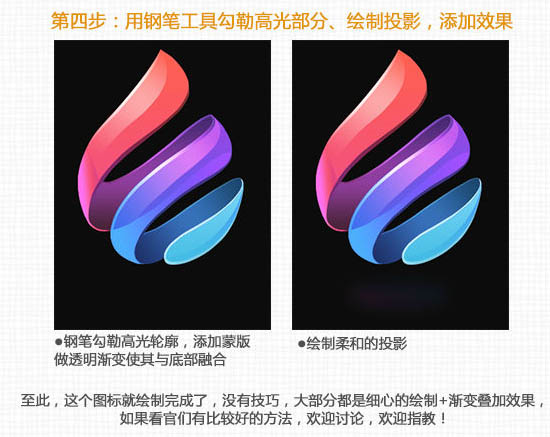
最终效果及绘制流程:
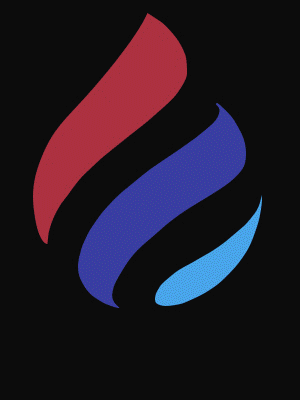
Déclaration:
Le contenu de cet article est volontairement contribué par les internautes et les droits d'auteur appartiennent à l'auteur original. Ce site n'assume aucune responsabilité légale correspondante. Si vous trouvez un contenu suspecté de plagiat ou de contrefaçon, veuillez contacter admin@php.cn
Article précédent:Photoshop简单绘制逼真不锈钢金属环Article suivant:使用photoshop(PS)滤镜功能制作日食效果图实例教程
Articles Liés
Voir plus- PhotoShop ajoute un faisceau de lumière à l'image
- Retouche photo PS丨C'est ainsi que le modèle de couverture du magazine a été retouché
- Effet de police de papier plié réaliste PS
- Technologie frontale-coupe PS
- Tutoriel de conception de sites Web PS XII - Créer une mise en page Web professionnelle Web2.0 dans PS

